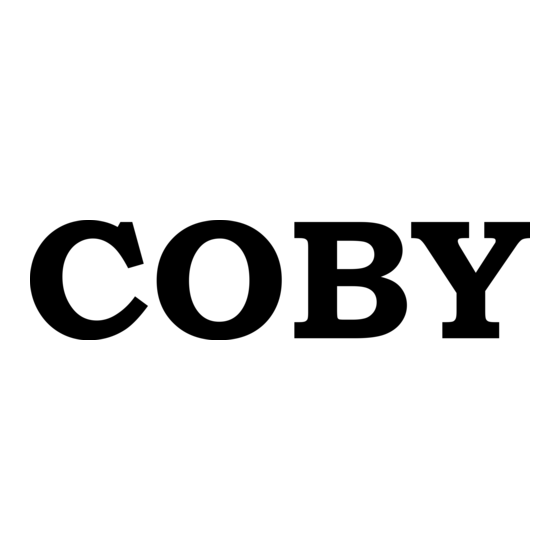
Publicité
Les langues disponibles
Les langues disponibles
Liens rapides
For series /
Para la serie /
Pour la série
MID7016
All manuals and user guides at all-guides.com
Coby® Kyros™ Internet Tablet
EN
Quick Start Guide ................................................ Page 2
Tableta Internet con Pantalla Táctil
ES
Guía de Inicio Rápido ....................................... Pagina 42
Tablette Internet à Ecran Tactile
FR
Guide de Démarrage Rapide ................................ Page 84
Please read carefully before use • Léa el manual antes de usar • Veuillez lire ce livret avant utilisation
Publicité

Sommaire des Matières pour Coby Kyros MID7016
- Page 84 TableÂdesÂMatières  MerCi............................85 Contenu de l’emballage ............................85 Caractéristiques ................................86 apprenDreÂàÂConnaîTreÂleÂkYroSÂDeÂCoBYÂ................. 87 L’appareil en un coup d’oeil ............................87 A propos de l’écran tactile ............................90 Film de Protection ............................90 Actions d’écran tactile ..........................90 A propos du Capteur d’Orientation ......................... 92 Recharge de la Tablette.............................
- Page 85 All manuals and user guides at all-guides.com ConnexionÂàÂinTerneT......................105 Exigences ..................................105 Connexion à un réseau Wi-Fi ........................... 106 naViGuerÂSurÂleÂweB ....................... 108 GeSTionÂDeSÂappliCaTionS ..................... 112 BranCheMenTSÂopTionnelSÂ....................115 Se connecter à un Ordinateur ..........................115 Branchement sur un Téléviseur ..........................116 Branchement des écouteurs ............................117 Utilisation de l’Adaptateur pour Hôte/Clavier USB ....................118 Connexion à...
- Page 86 Â ContenuÂdeÂl’emballage Félicitations pour votre achat d’une Tablette Internet Kyros™ de Coby®. Ce guide est fourni pour vous aider à utiliser Vérifiez que les articles mentionnés ci-dessous sont votre lecteur sans tarder ; veuillez le lire attentivement et le présents dans l’emballage. Si l’un de ces articles est conserver pour pouvoir vous y référer ultérieurement.
- Page 87 All manuals and user guides at all-guides.com Caractéristiques Profitez de votre bibliothèque multimédia n’importe où Une centrale portable lit des formats musique, vidéo Ecran tactile large de 7.0” et photo populaires Des commandes intuitives optimisées par Android™ Lecteur de carte mémoire microSD Augmentez votre capacité...
- Page 88 Pour voir les choix rela- tifs au système Android, il est nécessaire d’appuyer sur la touche Menu à partir de l’ é cran d’accueil. Page 88 Apprendre À Connaître Le Kyros De Coby...
- Page 89 (Utilisez un trom- bone ou un autre objet de petite dimension pour appuyer doucement sur cette touche). Page 89 Apprendre À Connaître Le Kyros De Coby...
- Page 90 Appuyez sur cette touche pour al- mentation lumer l’appareil, ou pour allumer et éteindre la dalle de l’écran. Main- tenez la pression sur la touche pour accéder au menu d’arrêt de l’appareil. Page 90 Apprendre À Connaître Le Kyros De Coby...
- Page 91 Pour ce faire, saisissez touchez-les simplement avec le bout simplement un angle de la pellicule et tirez doucement de votre doigt ou le stylet. dessus pour la décoller de l’écran. Page 91 Apprendre À Connaître Le Kyros De Coby...
- Page 92 à la largeur de l’écran. Page 92 Apprendre À Connaître Le Kyros De Coby...
- Page 93 3. Débranchez l’adaptateur d’alimentation quand la tablette est complètement chargée. e capteur d’orientation peut être allumé ou éteint dans le menu de paramètres de Display (Affichage). Page 93 Apprendre À Connaître Le Kyros De Coby...
- Page 94 LCD screen. 2. Slide the card into the spring-loaded slot. Push the card in until it clicks into place. Page 94 Apprendre À Connaître Le Kyros De Coby...
- Page 95 3. Prenez la carte par ses bords pour l’enlever. Pour éviter des dommages et une corruption de données, ne retirez pas la carte mémoire lorsque des données sont en cours d’écriture ou de lecture à partir de la carte. Par exemple, ne retirez pas une carte pendant la lecture d’un fichier de musique stocké sur la carte. Page 95 Apprendre À Connaître Le Kyros De Coby...
- Page 96 All manuals and user guides at all-guides.com  pourÂDémarrer  allumerÂetÂéteindreÂlaÂTablette 2. Touchez Power off (Arrêt) sur l’écran. Un message de confrmation apparaîtra. Pour allumer la tablette : Appuyer et maintenir la touche Power (Marche/Arrêt) enfoncée jusqu’à ce que l’écran LCD (ACL) s’allume. Attendez jusqu’à...
- Page 97 All manuals and user guides at all-guides.com Allumer ou éteindre l’écran (Veille) Déverrouillage de l’écran Quand la tablette est allumée, vous pouvez éteindre Quand l’écran s’éteint, vous devrez déverrouiller l’écran l’écran pour conserver la batterie. Appuyez simplement quand vous le rallumer. sur la touche Power (Marche/Arrêt) une fois pour étein- Pour déverrouiller l’écran, faites glisser l’icône lock (ver- dre l’écran.
- Page 98 All manuals and user guides at all-guides.com l’ecranÂd’accueilÂenÂunÂCoup Si un mot de passe a été paramétré, saisissez le mot de passe pour finir de déverrouiller l’écran. Le mot de d’oeil passe de Déverrouillage d’Ecran peut être paramétré dans le menu de paramètres Location and security L’écran d’accueil est le point de départ pour toutes les (Emplacement et sécurité).
- Page 99 All manuals and user guides at all-guides.com Name Description Name Description Barre de noti- Montre les icônes de notifications, Widgets Les widgets sont de petites applica- comme les messages et alarmes ; tions que l’on peut utiliser directe- fication faites glisser la barre vers le bas de ment à...
- Page 100 Visualiser l’heure actuelle, ou régler une alarme. Visualiser des photos et lire des vidéos. Lire de la musique. L’écran ci-dessus est seulement à titre indi- catif. Coby se réserve le droit de modifier et d’améliorer la liste finale d’applications dis- ponibles sur la tablette. Page 100 Pour Démarrer...
- Page 101 à partir du magasin AppsLib. La prise en charge pour les applications de tiers est fournie par leurs développeurs d’applications respectifs. Coby n’est pas responsable pour le comportement de ces applications ; veuillez attentivement passer en revue la description et les conditions d’utilisation fournies par les développeurs tiers avant d’installer des applications sur votre tablette.
- Page 102 All manuals and user guides at all-guides.com aÂproposÂdesÂMenus Menus de Contexte. Il y a deux types de menus utilisés par la tablette. Les menus de contexte contiennent des éléments relatifs à un élément spécifique sur l’écran. Pour visualiser un 1. Menus d’Option. menu de contexte, touchez et tenez un élément sur l’écran.
- Page 103 All manuals and user guides at all-guides.com A propos des Notifications Un menu de contexte apparaîtra. Les icônes qui apparaîssent dans la barre de Notification en haut de l’écran vous alertent quand de nouveaux mes- sages ou alarmes arrivent ou quand d’autres évènements d’application se produisent.
- Page 104 All manuals and user guides at all-guides.com 1. Pour répondre à une notification : Touchez une notification dans la liste ; le panneau de Notifications se fermera et l’application associée avec la notification se lancera. 2. Pour effacer toutes les notifications : Touchez le bouton Clear (Effacer) en haut à...
- Page 105 All manuals and user guides at all-guides.com  ConnexionÂàÂinternet  Cette tablette peut utiliser des réseaux de données Wi-Fi pour se connecter à l’Internet. La technologie Wi-Fi sans fil peut fournir un accès Internet à des distances de plus de 300 pieds ; par contre cette distance peut être affectée par votre environnement et le routeur Wi-Fi.
- Page 106 All manuals and user guides at all-guides.com ConnexionÂàÂunÂréseauÂwi-fi e. Assurez-vous que la case d’option Wi-Fi est cochée : La barre de Notification affiche des icônes qui indiquent Touchez Wi-Fi. le statut Wi-Fi de votre tablette. Branché à un réseau Wi-Fi (les ondes indiquent la puissance de connexion).
- Page 107 All manuals and user guides at all-guides.com 2. Sélectionner un réseau Wi-Fi disponible auquel Quand vous vous êtes connectés à un réseau Wi-Fi vous pouvez vous connecter : avec succès, la barre de Notifications en haut de l’écran affichera un indicateur de signal Wi-Fi. Dans le même menu de paramètres Wi-Fi ci-dessus, touchez un réseau dans la liste.
- Page 108 All manuals and user guides at all-guides.com  naviguerÂsurÂleÂweb  L’application de Navigateur vous laisse visiter des pages Web et trouver des informations sur le Web. Tenez-vous au courant des nouvelles, gardez le contact avec vos amis, ou profitez des vidéos sur YouTube™, la communauté de partage de vidéos la plus populaire au monde.
- Page 109 All manuals and user guides at all-guides.com Pour aller à une page web. Pour mettre une page web en signet Mettez vos pages web favorites en signet pour les 1. Touchez la Barre visiter rapidement sans saisir l’URL. d’adresse en haut de l’écran 1.
- Page 110 All manuals and user guides at all-guides.com Pour ouvrir une nouvelle fenêtre de navigation. 4. Si vous le désirez, vous pouvez 1. Appuyez sur la modifier le nom touche Menu du signet ou son pour afficher les emplacement (ad- options de Navi- resse URL).
- Page 111 All manuals and user guides at all-guides.com 3. Touchez le nom d’une fenêtre pour y aller, ou touchez le “x” pour fermer la fenêtre. Page 111 Naviguer Sur Le Web...
- Page 112 All manuals and user guides at all-guides.com  GestionÂdesÂapplications  Le téléchargement et l’installation de nouvelles applications sur votre tablette peuvent étendre ses fonctionnalités de plusieures façons. Vous pouvez télécharger et installer des applications à partir du magasin AppsLib inclus. Pour ouvrir le magasin AppsLib : 1.
- Page 113 La prise en charge pour les applications de tiers tablette. est fournie par le développeur d’application respectif. Coby n’est pas responsable pour le comportement de ces applications ; veuillez attentivement passer en revue la description et les conditions d’utilisation fournies par les développeurs tiers avant d’installer des...
- Page 114 All manuals and user guides at all-guides.com 5. Touchez Uninstall (Désinstaller). La tablette vous 4. Touchez le nom de l’application que vous souhaitez désinstaller ; l’écran d’Informations concernant invitera à confirmer. l’Application s’ouvrira. 6. Touchez OK pour désinstaller l’application. Page 114 Gestion Des Applications...
- Page 115 All manuals and user guides at all-guides.com  BranchementsÂoptionnels  SeÂconnecterÂàÂunÂordinateur 2. Quand votre tablette est branchée, une icône USB apparaîtra dans la barre de Notification. Branchez la tablette à un ordinateur pour transférer des fichiers. Faites glisser la barre de Notification vers le bas pour ouvrir le panneau de notifications.
- Page 116 All manuals and user guides at all-guides.com BranchementÂsurÂunÂTéléviseur Si une carte mémoire est installée, touchez USB con- nected (Branché USB) (Externe) pour monter la carte, Branchez à un téléviseur pour profiter de votre tablette et ensuite touchez Mount (Monter) quand on vous dans le confort de votre salon.
- Page 117 All manuals and user guides at all-guides.com BranchementÂdesÂécouteurs 3. Touchez HDMI, et ensuite touchez une option de résolution qui correspond à la capacité d’affichage de Brachez une paire d’écouteurs (ou un casque) sur la la télévision : tablette pour profiter des médias en privé. —...
- Page 118 All manuals and user guides at all-guides.com utilisationÂdeÂl’adaptateurÂpour Vous pouvez aussi utiliser cette connexion hôte/ClavierÂuSB pour ajouter une souris à la tablette. L’adaptateur prend en charge une connexion L’adaptateur pleine grandeur USB peut être utilisé pour à la fois. Pour utiliser un clavier et une souris brancher et utiliser des dispositifs USB avec la tablette. simultanément, vous aurez besoin d’ajouter un L’adaptateur convertit le mini port USB sur la tablette en concentrateur USB externe.
- Page 119 All manuals and user guides at all-guides.com  réglerÂlesÂoptionsÂdeÂSystème  Ouvrez le menu de paramètres de système pour régler l’aspect et les fonctions de la tablette. Beaucoup d’applications auront leurs propres paramètres ; reportez-vous à la documentation fournie par le développeur d’application pour en apprendre plus. Pour ouvrir le menu des Paramètres : 1.
- Page 120 All manuals and user guides at all-guides.com  Spécifications  Veuillez visiter www.cobyusa.com pour les dernières informations de produit. La conception, les caractéristiques et le manuel sont sujets à modifications sans préavis. Processeur Alimentation Pile Li-poly rechargeable ARM1176™ (800 MHz) Adaptateur d’Alimentation (CC 5V) Mémoire Vive 256 MB DDR2...
- Page 121 Si vous rencontrez un problème avec cet appareil, consultez notre site Internet www.cobyusa.com pour vérifier la dis- ponibilité des mises à jour de micrologiciels et les FAQ (Questions les plus fréquemment posées). Si ces ressources ne vous aident pas à résoudre le problème, veuillez contacter le service d’assistance technique. CobyÂelectronicsÂTechnicalÂSupport Courriel : techsupport@cobyusa.com Internet : www.cobyusa.com...
- Page 122 All manuals and user guides at all-guides.com  noticesÂdeÂSûreté  Information client : Notez ci-après le numéro de série situé sur l’appareil. Conservez ces informations pour pouvoir vous y référer ultérieurement. Numéro du Modèle Numéro de Série AVERTISSEMENT : Afin d’éviter tout risque d’incendie ou de décharge électrique, n’exposez pas cet appareil à...
- Page 123 All manuals and user guides at all-guides.com DéclarationÂfCC Cet appareil est conforme avec la section 15 des Règles FCC. Le fonctionnement est sujet aux deux conditions suivantes : (1) Cet appareil ne peut causer d’interférences dangereuses, et (2) Cet appareil doit accepter toute interférence, y compris une interférence pouvant causer une action non souhaitée. Note: Cet équipement a été...
- Page 124 All manuals and user guides at all-guides.com ConsignesÂdeÂSécuritéÂimportantes tre une éventuelle surchauffe. Ces ouvertures ne devraient jamais être bloquées par un lit, un canapé, 1. Lisez les directives : Veuillez lire l’intégralité des un tapis ou similaire. Ce produit ne devrait jamais être consignes de sécurité...
- Page 125 ; d) l’appareil ne fonctionne pas cor- rectement bien que les consignes d’installation aient Coby et Kyros sont des marques de commerce de Coby Electronics été respectées. Effectuez uniquement les réglages Corporation. indiqués dans les consignes d’installation car d’autres Android est une marque de commerce de Google Inc.
- Page 126 Coby is a registered trademark of Coby Electronics Corporation. Printed in China. COBY es la marca registrada de COBY Electronics Corporation. Imprimido en China. MID7016-4G Coby est une marque de fabrique de Coby Electronics Corporation. Imprimé en Chine. ESG v1.0...










